小米路由器怎么桥接
更新日期:2023-10-15 23:04:29
来源:网友投稿
手机扫码继续观看

小米路由器怎么桥接呢?很多用户对此还不是很清楚,小编这里就给大家带来有关小米路由器怎么桥接的回答,希望能够对大家有所帮助。
1、首先要保证主路由器能正常发射信号并且能正常上网,然后给副路由器接通电源。
2、打开手机WIFI搜索小米WIFI名称。
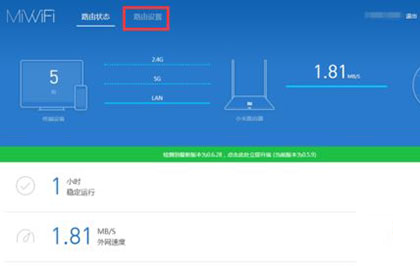
3、点击后连接此WIFI,点击即可直接连接。这里的WiFi是没有密码的,可以直连。
4、打开手机端上的小米路由器APP,点击设置,会显示三个选择,点击第二个“无线中继模式”。
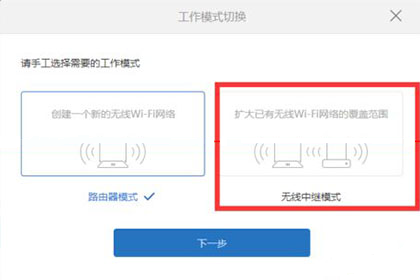
选择中继网络进行切换,就可以让路由器在正常工作模式和中继工作模式中进行切换,手动选择路由器的工作模式,点击连接。
5、点击选择中继网络,搜索到WIFI列表,我们选择我们的另一台主路由器WIFI名称(360wifi),然后输入 wifi密码,点击完成。
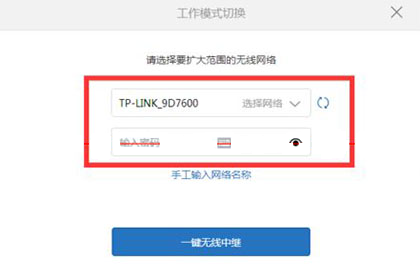
6、设置到最后会出现设置失败,并且网络断开,不用担心,其实路由器已经开始自动桥接中。过段时间等待路由器重新启动就可以上网了。
该文章是否有帮助到您?
常见问题
- monterey12.1正式版无法检测更新详情0次
- zui13更新计划详细介绍0次
- 优麒麟u盘安装详细教程0次
- 优麒麟和银河麒麟区别详细介绍0次
- monterey屏幕镜像使用教程0次
- monterey关闭sip教程0次
- 优麒麟操作系统详细评测0次
- monterey支持多设备互动吗详情0次
- 优麒麟中文设置教程0次
- monterey和bigsur区别详细介绍0次
系统下载排行
周
月
其他人正在下载
更多
安卓下载
更多
手机上观看
![]() 扫码手机上观看
扫码手机上观看
下一个:
U盘重装视频












